Nu toată lumea îi place schema standard de culoare Windows. Din fericire, sistemul vă permite să schimbați cu ușurință culoarea ferestrei și, în mod automat, alegeți culorile de fundal pentru desktop. Vom analiza modalitățile de a schimba culoarea ferestrei în Windows 8 și vă vom informa cum să modificați grosimea ramei ferestrei.

Schimbați automat imaginea de fundal
Culoarea albastră a ferestrei, care este setată implicit în Windows 8, este de fapt rezultatul faptului că această nuanță predomină în imaginea de fundal implicită. Puteți modifica imaginea de fundal la fel ca în Windows 7, adică faceți clic dreapta pe desktop și selectați Personalizare din meniul contextual.
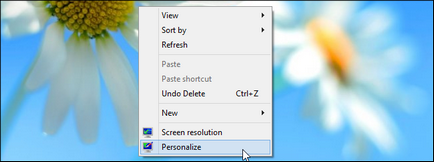
În partea de jos, selectați secțiunea Fundal Desktop și setați una dintre opțiunile predefinite sau imaginea de fundal din propria colecție.
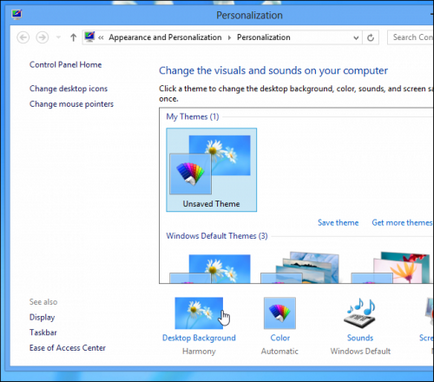
Ferestrele selectează automat nuanța dominantă (în opinia sa) ca fiind culoarea ferestrei, însă, în cazul unei imagini pline, rezultatul poate fi imprevizibil.
De aceea, uneori este mai ușor să schimbați manual culoarea. Faceți clic pe secțiunea Culori din partea dreaptă a fundalului desktopului. Aici puteți selecta una dintre culorile presetate, setați intensitatea acesteia și alți parametri.
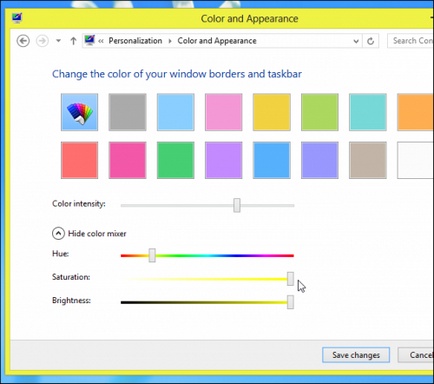
Servicii de utilitate terță parte
Dacă nu doriți să vă mizeriți cu glisoarele din meniul sistemului, puteți instala utilitarul gratuit Aero8Tuner. cu care puteți crea și salva scheme de culori și puteți schimba rapid între ele.
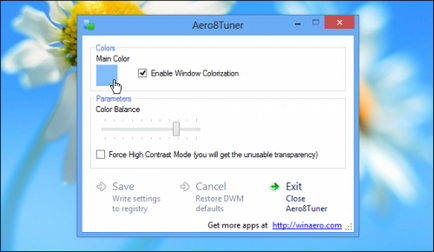
Grosimea cadrului
Cu ajutorul comenzii familiare regedit, porniți registrul Windows și mergeți în felul următor:
Aici suntem interesați de doi parametri - BorderWidth și PaddedBorderWidth. În mod prestabilit, valorile lor corespund la -15 și -60.
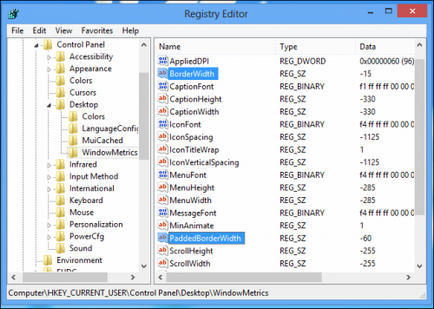
Pentru a face cadrele cât mai mici, schimbați valorile acestor doi parametri la 0. Pentru ca schimbările să se producă, trebuie să reporniți sistemul.
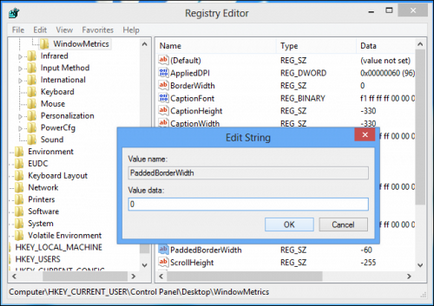
Servicii de utilitate terță parte
Dacă nu doriți să intrați în registru, puteți descărca gratuit utilitarul Tiny Window Borders. Aplicația nu necesită instalare și vă permite să reglați grosimea cadrului utilizând două glisante.
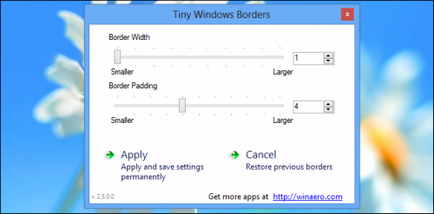
În acest caz, modificările intră în vigoare imediat după ce faceți clic pe butonul Aplicați.
Articole similare
Trimiteți-le prietenilor: